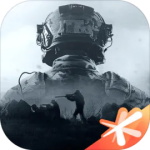最近很多刚接触QQ游戏大厅的新用户,不熟悉如何关闭qq游戏大厅的任务提示窗口?下面这篇文章就为你们带来了关闭qq游戏大厅的任务提示窗口的方法,然后我们一同去下文看看吧。
如何关闭qq游戏大厅的任务提示窗口?关闭qq游戏大厅的任务提示窗口的方法
1.1打开qq游戏,进入qq游戏大厅,如图

1.2在qq上面找到“qq每日任务提醒浮动条”,如图
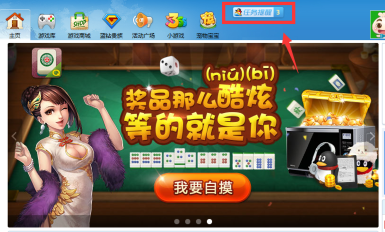
1.3鼠标左键点击“qq每日任务提醒浮动条”上数字位置,打开设置框,选择“隐藏任务提醒”,如图
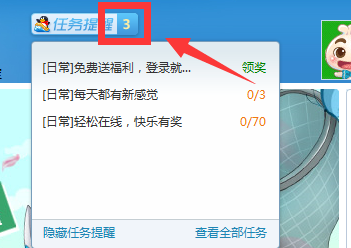
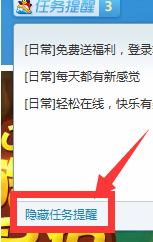
1.4点击“隐藏任务提醒”后,“任务提醒条”自动隐藏到qq大厅主面板了,如图
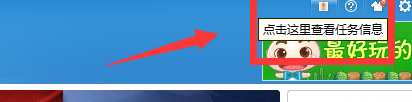
以上就是小编带来的关闭qq游戏大厅的任务提示窗口的方法,更多相关资讯教程,请关注第八下载站。